¿Cómo eliminar citas duplicadas de un calendario en Outlook?
Al importar o compartir calendarios con compañeros, familiares o amigos en Microsoft Outlook, las citas duplicadas pueden acumularse y desordenar tu agenda. Esto puede dificultar el seguimiento de tus reuniones, causando confusión y posibles conflictos de programación. Para mantener un calendario organizado y eficiente, sigue estas instrucciones paso a paso para identificar y eliminar rápidamente las citas duplicadas en Outlook.
Eliminar citas duplicadas de un calendario en Outlook
Eliminar citas duplicadas de un calendario en Outlook
Para limpiar eficientemente tu calendario de Outlook y eliminar las citas duplicadas, sigue estos pasos:
1. Abre el Calendario de Outlook y navega al calendario que deseas limpiar.
2. Haz clic en Ver > Cambiar vista > Lista para mostrar todas las citas en formato de lista.
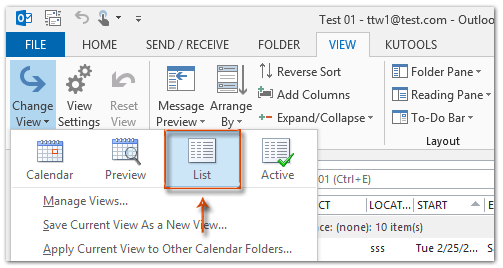
3. Haz clic en Ver > Configuración de la vista para abrir el cuadro de diálogo Configuración avanzada de la vista: Lista.

4. Haz clic en el botón Ordenar para organizar tus citas sistemáticamente.

5. En el cuadro de diálogo Ordenar:
- 1). En Ordenar elementos por, selecciona Asunto en la lista desplegable para agrupar citas con nombres similares.
- 2). En Luego por, selecciona Ubicación para refinar aún más los duplicados que ocurrieron en el mismo lugar.
- 3). En el segundo Luego por, selecciona Inicio para organizarlos por fecha y hora.
- 4). Haz clic en Aceptar para confirmar la ordenación.

6. Haz clic nuevamente en Aceptar para aplicar los cambios. Ahora, tus citas están ordenadas por asunto, ubicación y hora de inicio, lo que facilita detectar duplicados.
7. Compara manualmente las citas adyacentes y elimina los duplicados seleccionándolos y presionando la tecla Eliminar.

🗑️ ¡Escanea y elimina correos electrónicos duplicados en Outlook al instante!
¡Buscar y eliminar manualmente correos electrónicos duplicados es frustrante! Con la Duplicar correos electrónicos en carpetas de Kutools para Outlook, puedes escanear rápidamente múltiples carpetas y eliminar todos los correos electrónicos duplicados en solo unos clics. Mantén tu bandeja de entrada limpia sin esfuerzo. 🚀
💡 Consejo rápido: Haz clic en Kutools Plus > Correos electrónicos duplicados > Duplicar correos electrónicos en carpetas.

✅ Elimina duplicados al instante
✅ Funciona en varias carpetas
Las mejores herramientas de productividad para Office
Noticia de última hora: ¡Kutools para Outlook lanza su versión gratuita!
¡Descubre el nuevo Kutools para Outlook con más de100 increíbles funciones! Haz clic para descargar ahora.
📧 Automatización de correo electrónico: Respuesta automática (disponible para POP e IMAP) / Programar envío de correo electrónico / CC/BCC automático por regla al enviar correo / Reenvío automático (Regla avanzada) / Agregar saludo automáticamente / Dividir automáticamente correos con múltiples destinatarios en emails individuales...
📨 Gestión de correo electrónico: Recuperar correo electrónico / Bloquear correos fraudulentos por asunto y otros filtros / Eliminar duplicados / Búsqueda Avanzada / Organizar carpetas...
📁 Adjuntos Pro: Guardar en lote / Desanexar en lote / Comprimir en lote / Guardar automáticamente / Desconectar automáticamente / Auto Comprimir...
🌟 Magia en la interfaz: 😊Más emojis bonitos y modernos / Avisos cuando llegan emails importantes / Minimizar Outlook en vez de cerrar...
👍 Funciones en un clic: Responder a Todos con Adjuntos / Correos antiphishing / 🕘Mostrar la zona horaria del remitente...
👩🏼🤝👩🏻 Contactos y Calendario: Agregar contacto en lote desde emails seleccionados / Dividir un grupo de contactos en grupos individuales / Eliminar recordatorio de cumpleaños...
Utiliza Kutools en tu idioma preferido — disponible en Inglés, Español, Alemán, Francés, Chino y más de40 idiomas adicionales.


🚀 Descarga con un solo clic — Consigue todos los complementos para Office
Muy recomendado: Kutools para Office (5 en1)
Descarga los cinco instaladores a la vez con solo un clic — Kutools para Excel, Outlook, Word, PowerPoint y Office Tab Pro. Haz clic para descargar ahora.
- ✅ Comodidad en un solo clic: Descarga los cinco paquetes de instalación en una sola acción.
- 🚀 Listo para cualquier tarea en Office: Instala los complementos que necesites cuando los necesites.
- 🧰 Incluye: Kutools para Excel / Kutools para Outlook / Kutools para Word / Office Tab Pro / Kutools para PowerPoint